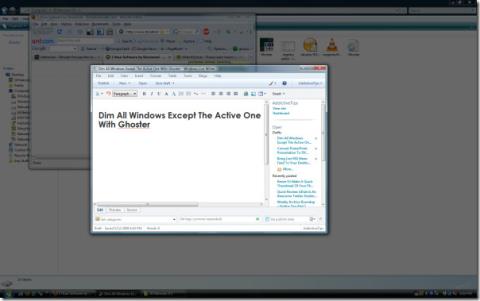Rangkaian wayarles mudah disambungkan tetapi seperti rangkaian lain, ia tidak menawarkan persekitaran terpencil kepada setiap sistem yang disambungkan kepadanya. Sebaliknya, semua peranti, tanpa mengira jenisnya kelihatan kepada orang lain di rangkaian.
Jika anda disambungkan ke rangkaian persendirian cth, rangkaian di rumah atau di tempat kerja, ia secara amnya selamat. Pengguna yang cuba mengakses sistem anda melalui rangkaian akan dikenali sebagai pengguna yang mungkin mempunyai akses kepadanya. Serangan berniat jahat kurang berkemungkinan.
Jika anda berada di rangkaian awam sekalipun, anda mungkin mahu menyembunyikan sistem anda agar lebih selamat.
Sembunyikan komputer daripada rangkaian
Komputer boleh disembunyikan daripada sebarang jenis rangkaian, awam atau peribadi. Kaedah yang diperincikan di bawah akan berfungsi untuk kedua-dua jenis rangkaian. Menyembunyikan sistem daripada rangkaian akan menawarkan perlindungan tetapi ini bukan satu-satunya kaedah yang anda gunakan untuk memastikan sistem anda selamat.
Matikan penemuan rangkaian
Cara untuk menyembunyikan sistem Windows 10 daripada rangkaian adalah dengan mematikan penemuan rangkaian.
- Buka Panel Kawalan .
- Pergi ke Rangkaian dan Internet.
- Klik Pusat rangkaian dan perkongsian .
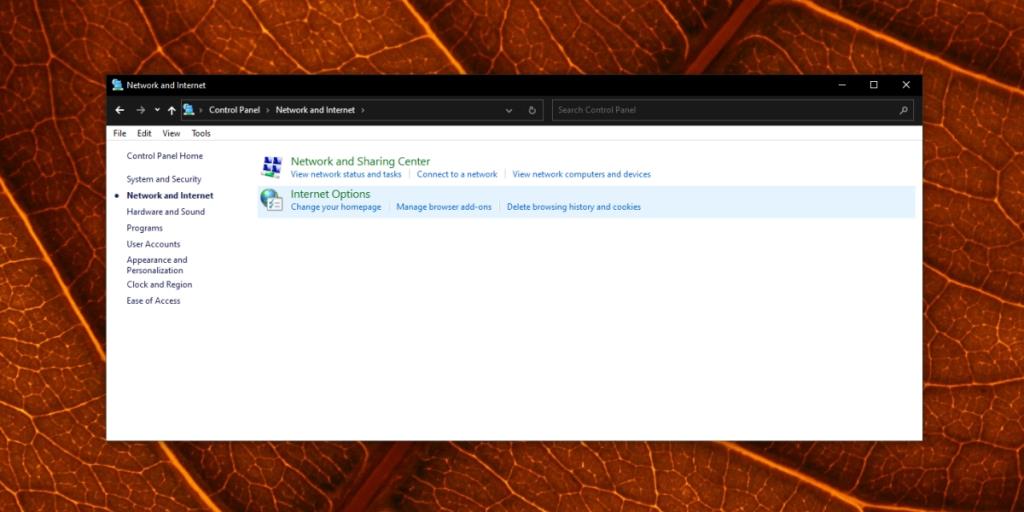
- Klik Tetapan perkongsian lanjutan dalam lajur di sebelah kiri.
- Di bawah Penemuan Rangkaian, dayakan pilihan "Matikan penemuan rangkaian".
- Klik Simpan Perubahan.
- Komputer anda akan disembunyikan daripada rangkaian.
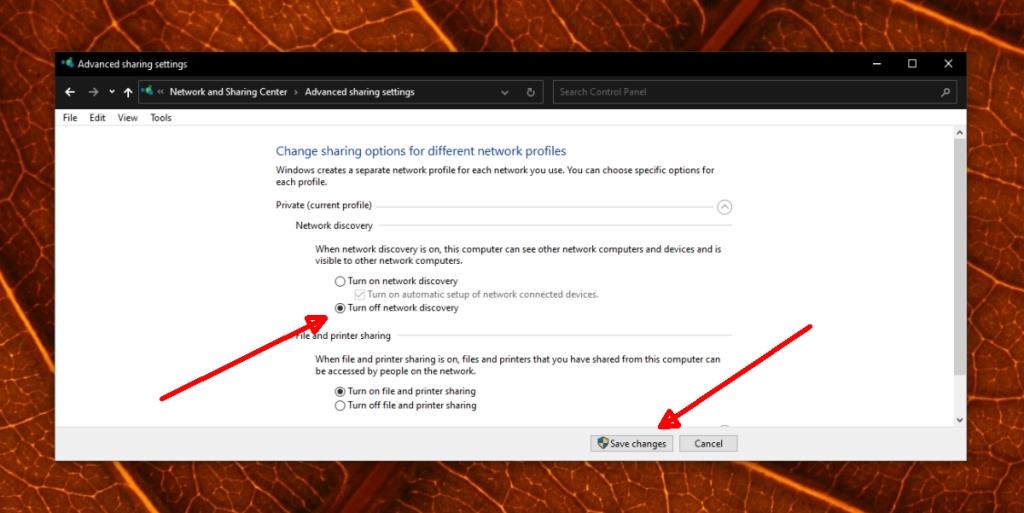
Tetapan keterlihatan rangkaian
Perkara penting yang perlu diketahui tentang tetapan keterlihatan rangkaian ialah ia khusus rangkaian . Jika anda menyembunyikan sistem anda pada rangkaian kerja, ia akan disembunyikan hanya pada rangkaian itu. Jika anda kemudiannya menyambungkan sistem yang sama ke rangkaian rumah, anda perlu melumpuhkan penemuan rangkaian sekali lagi.
Apabila anda menyertai rangkaian baharu, Windows 10 bertanya sama ada anda mahu kelihatan kepada orang lain di rangkaian. Jika anda melihat gesaan ini, pilih untuk menyembunyikan diri anda dan ia akan mematikan penemuan rangkaian untuk sistem itu.
Dengan melumpuhkan penemuan rangkaian, anda tidak akan dapat berinteraksi dengan sistem lain pada rangkaian walaupun mereka mendayakan penemuan rangkaian. Anda juga tidak akan dapat berinteraksi dengan peranti rangkaian seperti pencetak, pusat media atau pemacu rangkaian.
Kesimpulan
Mematikan penemuan rangkaian menyembunyikan sistem anda daripada sistem lain tetapi anda masih sebahagian daripada rangkaian dan anda disambungkan kepadanya melalui penghala. Sesiapa sahaja yang boleh mengakses panel pentadbir penghala boleh melihat sistem anda dan alamat MACnya, antara lain. Panel pentadbir penghala tidak akan membenarkan sesiapa mengakses fail pada komputer.
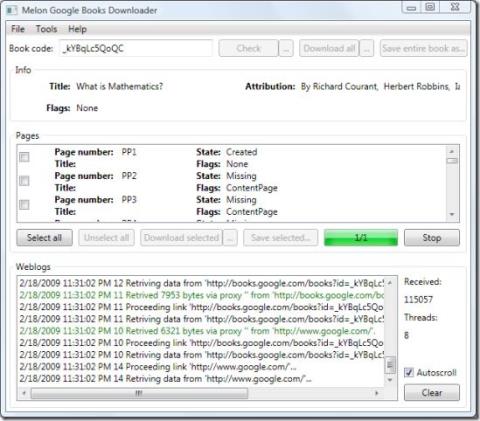
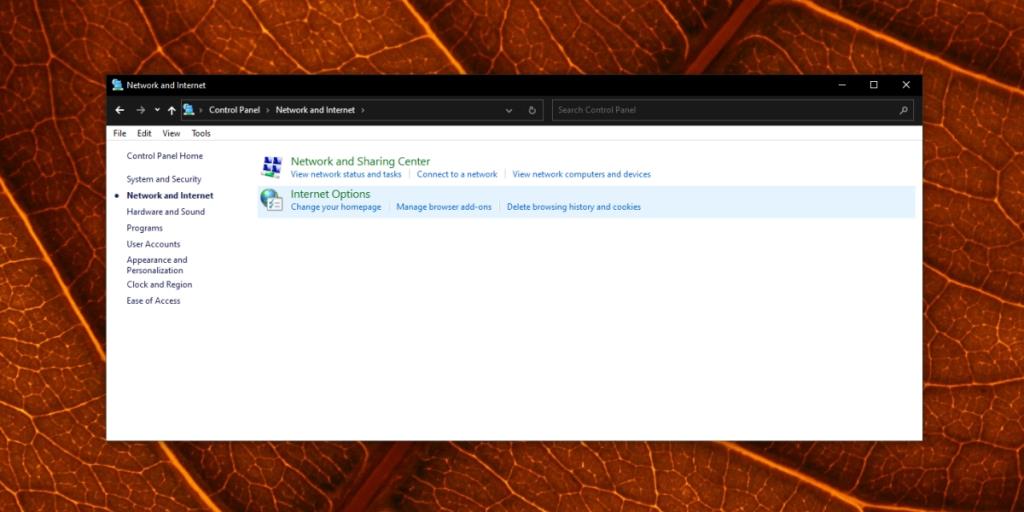
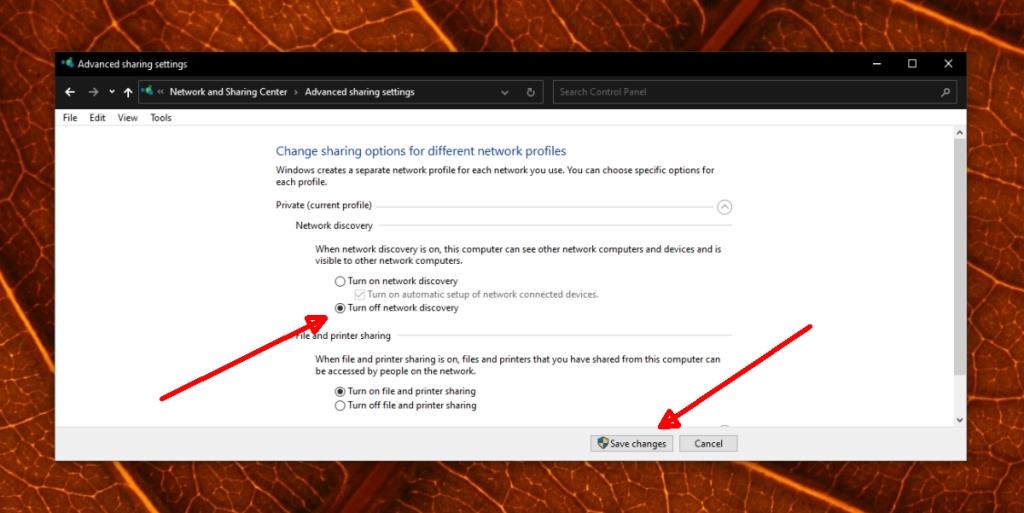
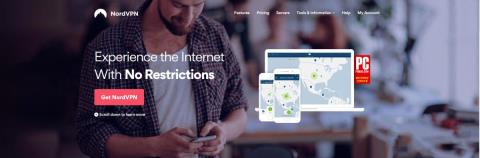


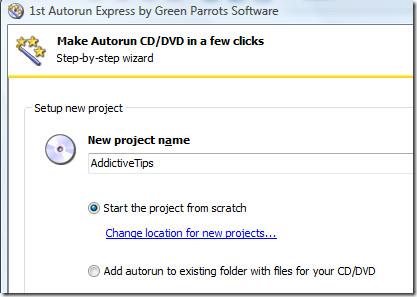
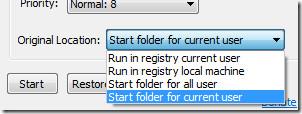
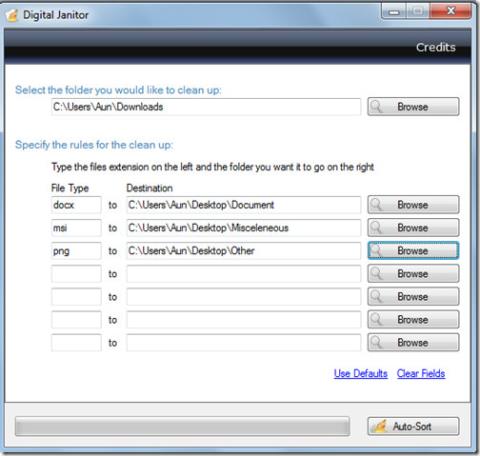
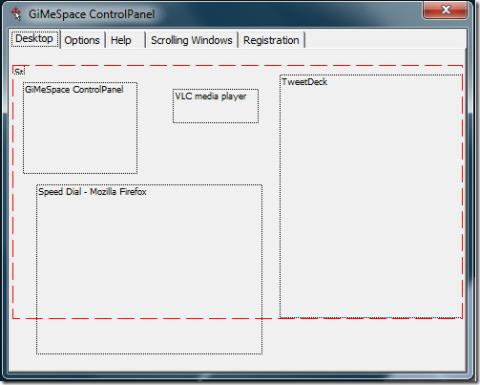
![Cara Menyembunyikan Alat atau Applet Panel Kawalan Windows 10 & 11 Tertentu [Petua] Cara Menyembunyikan Alat atau Applet Panel Kawalan Windows 10 & 11 Tertentu [Petua]](https://tips.webtech360.com/resources8/r252/image-6310-0829094817024.png)